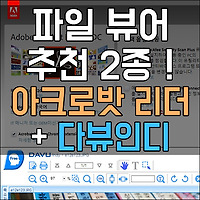대한민국 모바일 메신저라하면 하면 명실상부 카카오톡이 있듯 중국에는 이와 견줄만한 것으로 위쳇이라는 앱이 있습니다. 위챗의 경우 중국 어마어마한 인구수를 바탕으로 여기에 인기까지 더해져 2011년에 1월 출시 이후 2018년 현재 중국 내에서만 5억(전세계 10억) 이상의 사용자를 확보하고 있다고 합니다.
친구와 대화 등의 일반적인 용도 외에도 중국과 관련한 한국인 사업가들 즉 회사 및 거래처와의 업무, 학교 수업 등등 일상은 물론 비지니스 용도로도 위챗이 필수 SNS가 되어버린 상황이라고 하죠.
위챗 다운로드 방법(모바일 포함)
그럼 지금부터 위챗 설치가 필요하신 분들을 위해 모바일 용은 물론 PC 버전 위챗 다운로드와 설치 방법에 대해 말씀 드리겠습니다. 아래 내용을 각각 확인하세요.
▶ 본 위챗도 모바일 앱으로 시작했지만 우리나라 카카오톡 처럼 PC와 연동하여 사용할 수도 있습니다. 윈도우용 뿐만 아닌 맥 mac도 지원하며 또한 설치 없이도 위챗을 사용할 수 있는 온라인 주소도 제공합니다.
1.설치 과정
▲ 위챗 메인페이지
위 링크를 통해 위챗에 접속하면 가장 먼저 나타나는 메인화면이다. 중간 하단을 보면 스마트폰용인 앱스토어와 안드로이드 링크가 보이고 바로 그 아래 데스크탑 PC용 다운로드 아이콘이 준비되어 있다.
여기서 가장 좌측 아이콘이 바로 윈도우용 버전이다. 자신의 운영체제 따라 적절한 아이콘을 클릭하도록 하자. 참고로 우측끝의 WWW라고 쓰여진 아이콘은 웹용으로서 QR코드 인증만 받으면 프로그램 설치없이 곧바로 사용할 수 있다.
▲ 녹색 다운로드 클릭
비로소 다운로드 링크가 나타났다. 클릭하면 위챗 설치창이 나타난다.
▲ 위챗 설치
위챗 창이 나타나면 가운데 Insrall WeChat 을 클릭하자. 그나저나 위챗 아이콘이 어디서 많이 봄직한 디자인이다. 혹시 네이트온?
▲ 설치 완료
설치가 완료됐다. Run이 쓰여진 녹색 박스를 클릭하자.
2.PC와 연동하는 방법
밖에서는 스마트폰으로 위챗을 편하게 사용하고 집이나 사무실 pc에 위챗을 설치 해 둔다면 컴퓨터 작업중에도 그 즉시 대화를 주고 받을 수 있어 편리합니다.
그러기 위해선 PC와 연동시켜야 하는데 프로그램만 설치 한다고 해서 곧바로 이용할 수는 없습니다. 사용자 인증이 필요하죠.
▲ QR 코드 인증
위의 박스를 클릭했다면 스마트폰과의 연동을 위한 QR코드가 나타난다. 이때 스마트폰을 가져와 위챗을 실행시키도록 하자.
▲ QR코드 스캔 및 동기화
위챗하단 1.검색을 터치 후 곧이어 2.QR코드 스캔을 터치한다. 그런다음 PC화면에 떠있는 QR코드를 읽혀 준 후 마지막으로 스마트폰과 PC의 동기화를 위해 우측 빈칸에 채크하도록 하자. 이렇게 했다면 PC용 위챗을 사용할 수 있는 모든 준비는 끝나게 된다.
추천 글 더보기